A modern asztali nyomtatók kétféle típusúak:hálózathoz csatlakoztatott és szabványos nyomtatók. A hálózathoz csatlakoztatott nyomtató csatlakozhat a WiFi vagy az Ethernet hálózathoz, és nyomtatási feladatokat fogadhat a hálózat többi eszközéről. A normál nyomtató csak az asztalon fogadhat nyomtatási feladatokat. Ez a fajta, a szabványos nyomtató sokkal gyakoribb az otthonokban. Számos munkahelyen is használatban van. A normál nyomtató működéséhez asztalra van szükség. Ez önmagában jelentős korlátozás, de nem képes nyomtatási feladatokat fogadni egy mobil eszközről. A hardver szempontjából egyszerűen nem sikerül áthidalni ezt a rést. A szoftver szempontjából azonban nyomtathat telefonjáról asztali nyomtatóra, ha van néhány dolgod a Google Cloud Print segítségével. Itt van, mit kell tennie.
Amire szükséged van
A telefonról asztali nyomtatóra történő nyomtatáshoz szüksége van;
- Megfelelően telepített asztali nyomtató. Lehetőséget kell adnia arra, hogy az asztalon nyomtasson erre a nyomtatóra, anélkül, hogy bármilyen csuklás lenne.
- Az asztalra telepített Chrome böngésző
- A Google Chrome-ba hozzáadott Google-fiók a Chrome> Beállítások alatt
Adja hozzá a Deskrop nyomtatót a Google Cloud Print szolgáltatáshoz
Ahogy a bevezetésben említettem, a szoftvermi áthidalja a különbséget az okostelefon és a szokásos nyomtató között. Konkrétan egy szolgáltatásról beszélünk; Google Cloud Print. A Google Cloud Print kapcsolódik mind a hálózati, mind a szabványos nyomtatókhoz. Számunkra a szabványos nyomtatót kell hozzáadnunk.
Kapcsolja be a nyomtatót, és csatlakoztassa az asztalához. Bár nem szükséges, a legjobb, ha a problémákat elkerüli.
Nyissa meg a Chrome-ot az asztalon, és lépjen a chrome: // devices / webhelyre. Kattintson a "Nyomtatók hozzáadása" elemre.

A Chrome felismeri azokat a nyomtatókat, amelyeket konfiguráltak az asztalon történő nyomtatáshoz. Válassza ki a hozzáadni kívántkat, majd kattintson a „Nyomtatók hozzáadása” gombra.
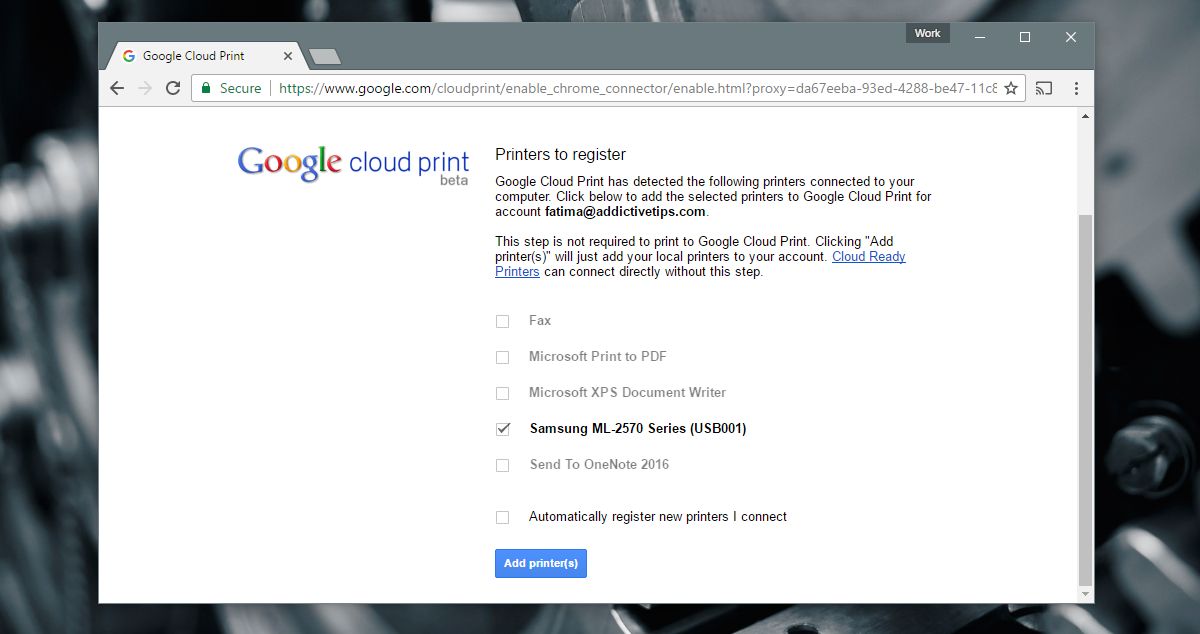
Mobil alkalmazások
Az Android-felhasználóknak nem kell külön telepíteniükalkalmazásokat, mert a Google Cloud Print szolgáltatást használjuk. Az iOS felhasználóknak viszont alkalmazást kell használniuk. Az iOS felhasználók számára telepítendő két alkalmazás a Google Drive és a Google Docs. Egy másik CloudPrint nevű alkalmazást javasolunk. Sajnos a Google még nem bocsátotta ki Cloud Cloud alkalmazást iOS-re.
Ennek van bizonyos korlátozása az iOS-en. Androidon kiválaszthatja, hogy a dokumentum melyik oldalát nyomtassa ki. IOS rendszeren nem. A rendelkezésére álló egyetlen megoldás az, hogy a kinyomtatni kívánt oldal (oka) t külön dokumentumba mentse, tehát szükség van a Google Docs alkalmazásra.
A CloudPrint segítségével dokumentumokat importálhat innenkülönböző felhőmeghajtókat, és elküldi őket a Google Cloud Print szolgáltatáshoz. Az alkalmazás ingyenes, de egy ideje nem kapott frissítést. Megvannak a hibái. Időnként nem fog csatlakozni a Dropboxhoz. Néhány üzenet spanyolul is található, bár az alkalmazás nagy része angol nyelven jelenik meg.
Nyomtatás az Androidról
Győződjön meg arról, hogy engedélyezve van a nyomtatás. Nyissa meg a Beállítások alkalmazást, és lépjen a Nyomtatás elemre. A Cloud Print szolgáltatásnak bekapcsoltnak kell lennie.
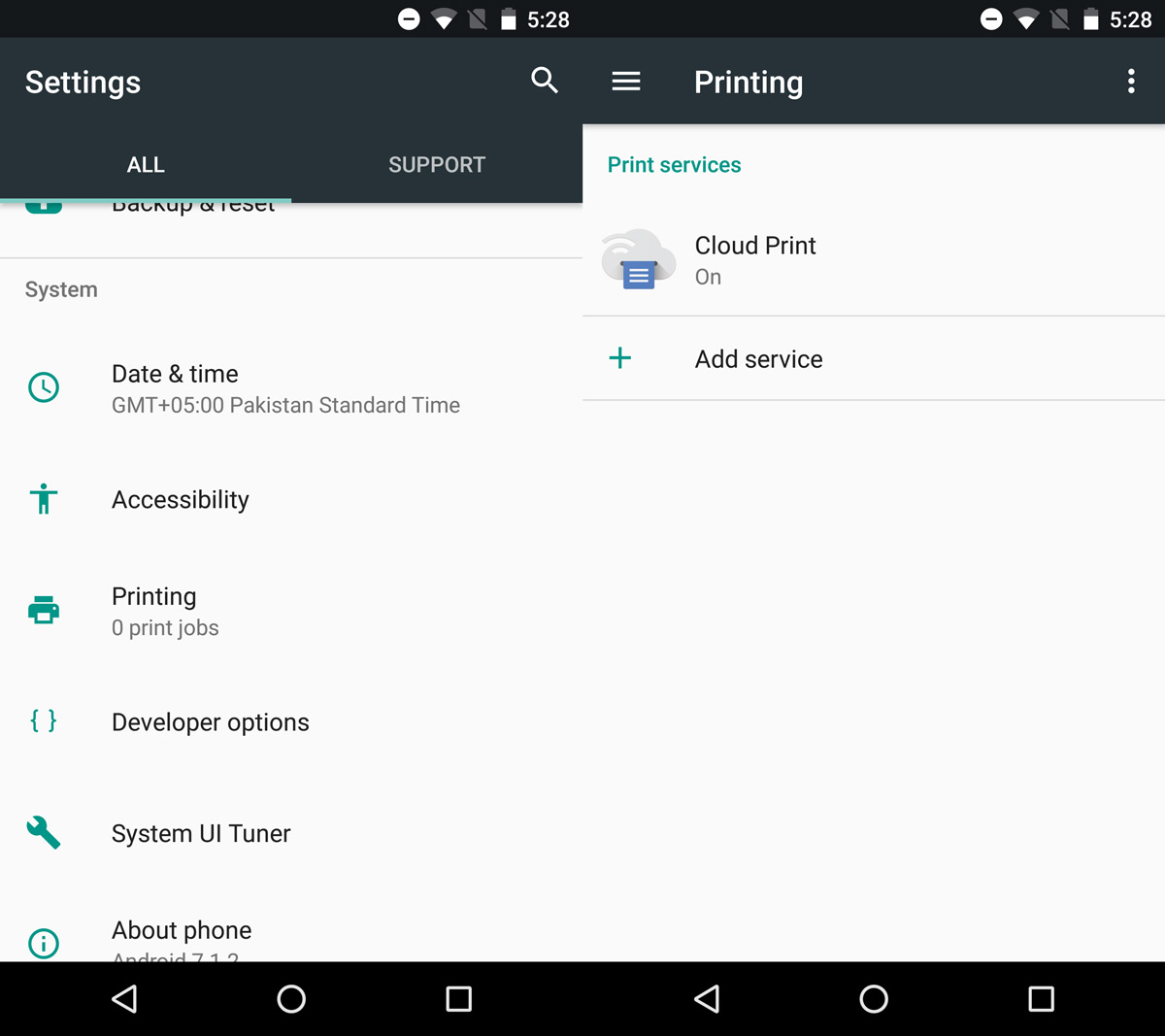
Nyissa meg a kívánt dokumentumot Android-telefonjánnyomtatni. Nyissa meg bármelyik választott alkalmazásban. Használhatja a Google Drive-ot, a Google Docs-ot vagy a Chrome-ot. A választás a tiéd. Ha nem Google alkalmazást választ, győződjön meg arról, hogy támogatja az Android megosztási menüt.
Nyissa meg a megosztási menüt, és válassza a „Nyomtatás” lehetőséget a megosztási lehetőségek közül.
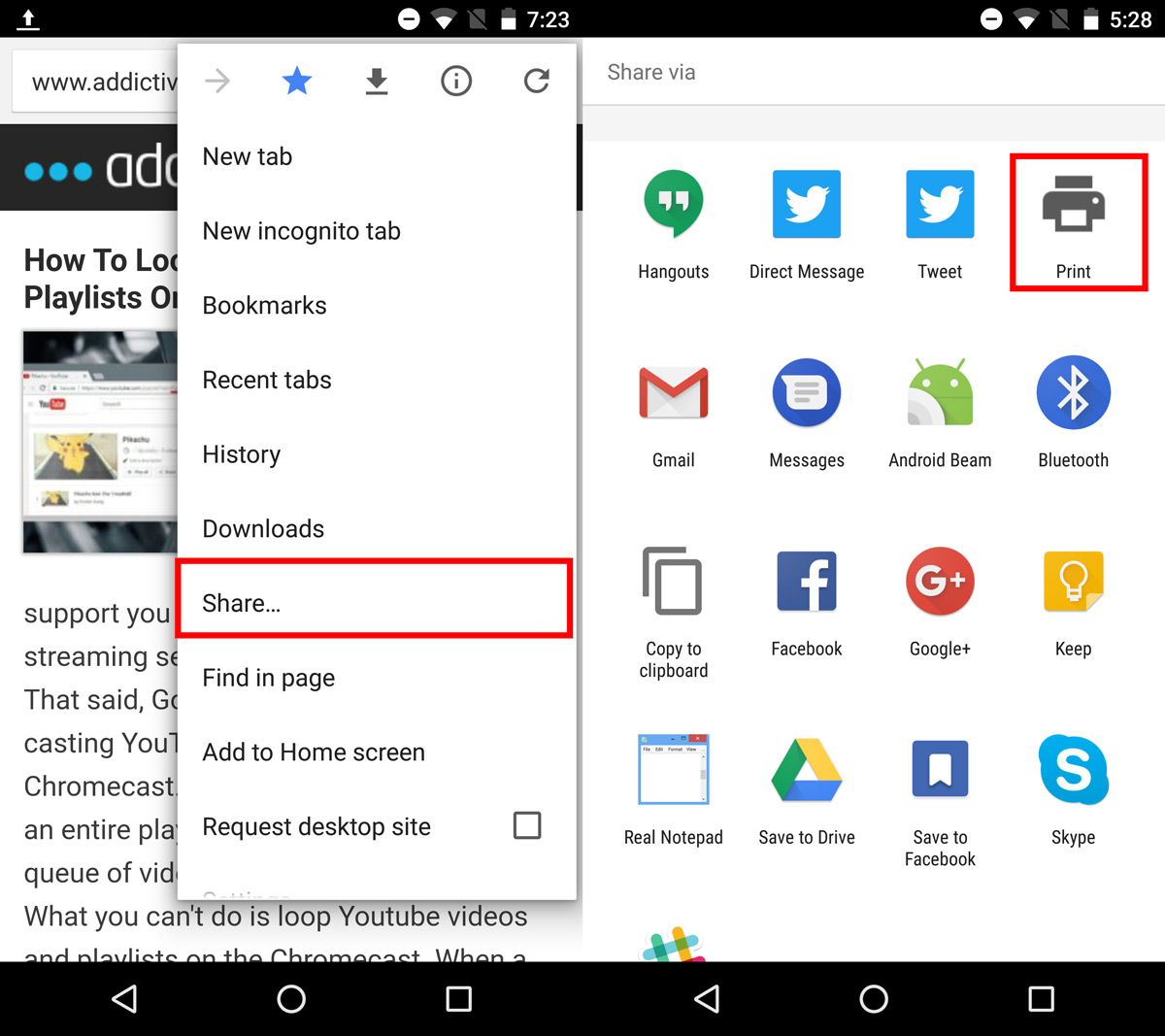
Koppintson a „Nyomtató kiválasztása” legördülő menüre a kiválasztásáhoznyomtató a Google Cloud Printből. Kapcsolja be a nyomtatót, és csatlakoztassa az asztalához. Válassza ki a kinyomtatni kívánt oldalakat és azt, hogy hány példányt szeretne kinyomtatni. Koppintson a lebegő nyomtatási gombra a nyomtatási munka elküldéséhez az asztalra.
Néhány másodpercbe telti, amíg a nyomtató elkezdi a dokumentum nyomtatását.
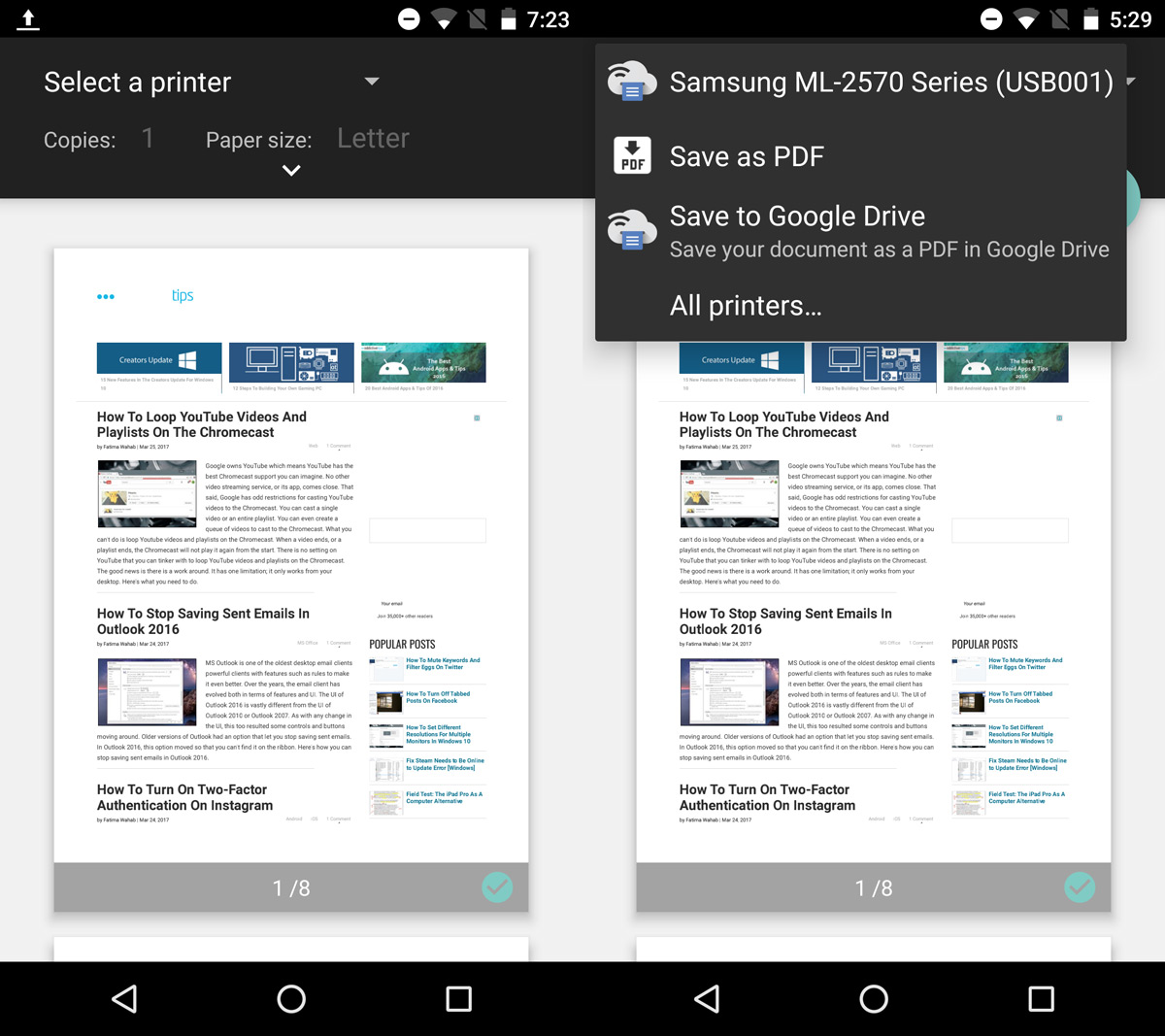
Nyomtatás iOS-ből
A Google Cloud Print használata iOS-en nem azlegnagyobb élmény. Ez nem azt jelenti, hogy lehetetlen. Csak korlátozott. Egy dokumentum nyomtatásához el kell mentenie a Google Drive-ba. Kinyomtathat egy PDF-fájlt közvetlenül a Google Drive-ból, miközben a Word-dokumentumokat először a Google Dokumentumokban kell megnyitni.
PDF nyomtatásához nyissa meg a Google Drive-ban. Koppintson a túlcsordulás gombra, és görgessen a megnyíló menü aljára. Válassza a „Nyomtatás” lehetőséget. Válassza ki a nyomtatót, és válassza ki, hogy a dokumentum hány példányát szeretné kinyomtatni. A folytatáshoz érintse meg a Nyomtatás elemet.
A Google Dokumentumokból történő nyomtatáshoz érintse meg a dokumentum jobb felső sarkában lévő túlcsordulás gombot. Válassza a „Megosztás és exportálás” menüpontot. A Megosztás és exportálás menüben válassza a Nyomtatás lehetőséget.
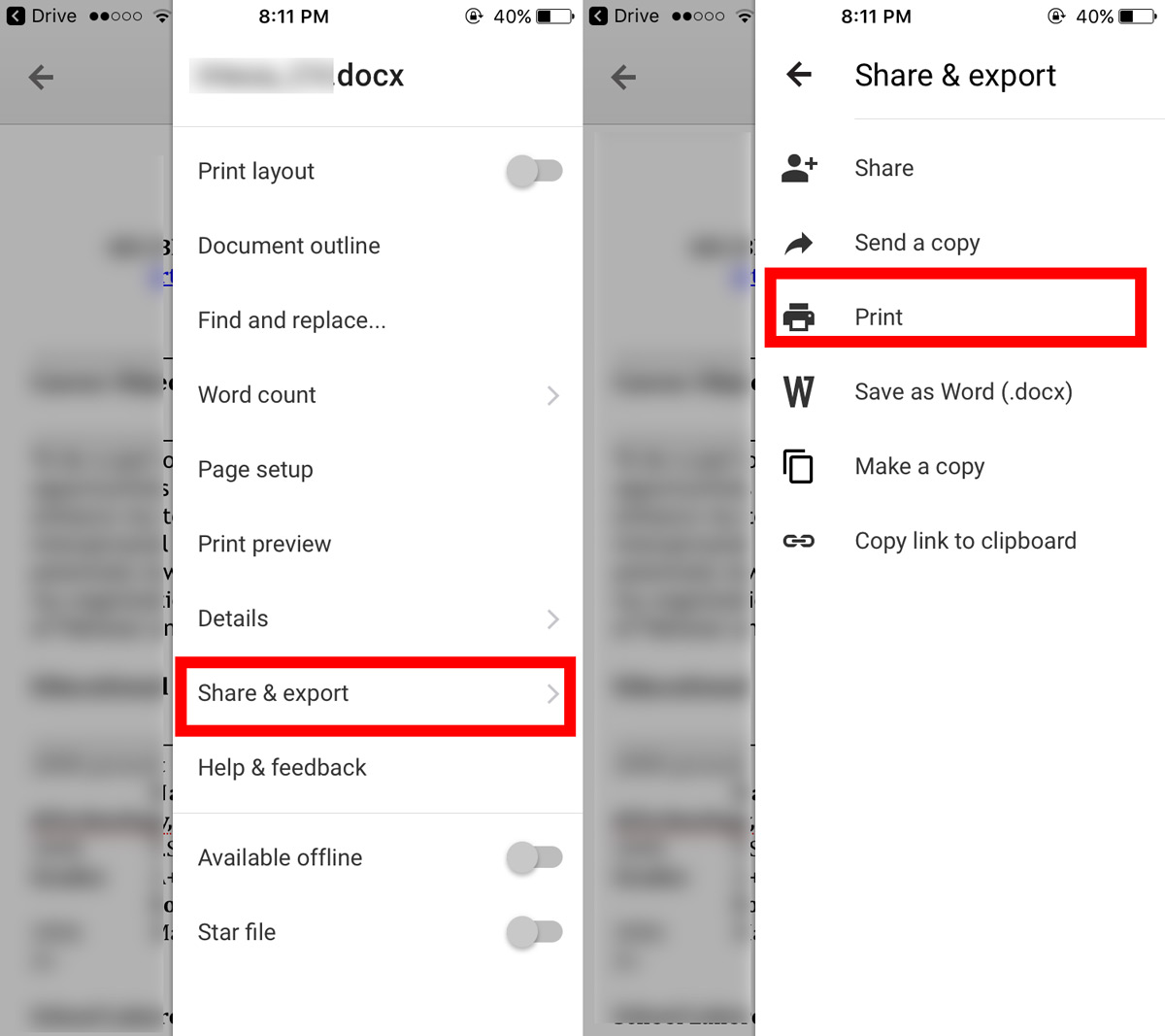
A Google Docs két nyomtatási lehetőséget biztosít Önnek;Google Cloud Print és AirPrint. Válassza a Google Cloud Print lehetőséget. Ezután válassza ki a nyomtatót, és koppintson a Nyomtatás elemre. Választja a nyomtatott oldalak rendezését és több példány kinyomtatását. Nincs azonban lehetőség a nyomtatandó oldalak kiválasztására.
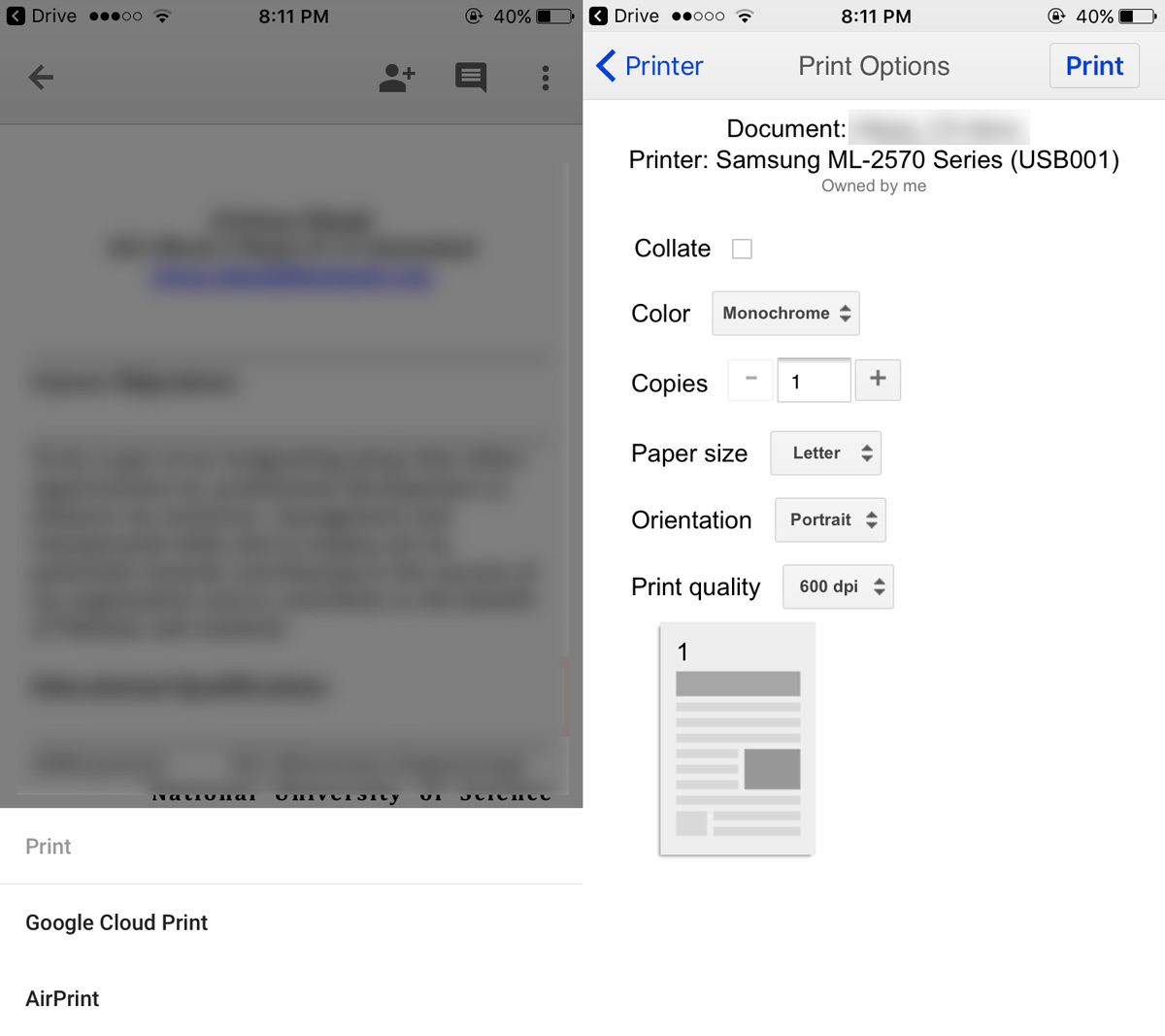
CloudPrint iOS-hez
A korábban említett CloudPrint alkalmazás lehetővé tesziküldjön nyomtatási feladatokat a Google Drive vagy a Google Docs használata nélkül. Az alkalmazás segítségével hozzáférhet az iCloud meghajtón, a Google Drive-on, a Dropbox-on és a OneDrive-en található dokumentumokhoz. A CloudPrint közvetlenül a Google-fiókjába küldheti el a dokumentumot nyomtatás céljából.
Nyissa meg az alkalmazást, és koppintson a plusz gombra a tetején. A képernyőn megjelenő figyelmeztetésből válassza az „Fájl hozzáadása” lehetőséget.

Válasszon fájlt az egyik felhőmeghajtóból, majd koppintson a nyomtatóra a képernyőn megjelenő figyelmeztetéshez.
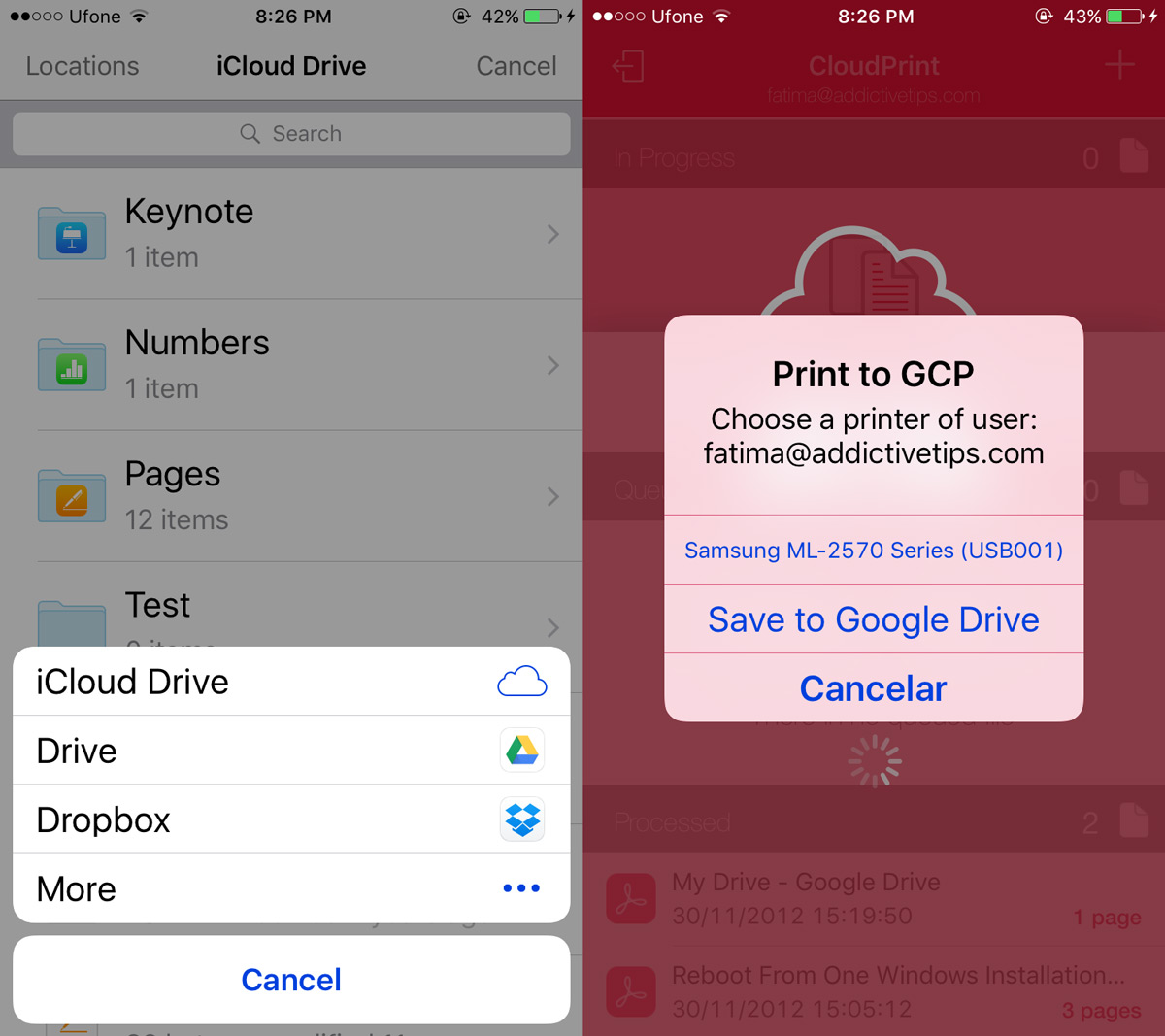
A CloudPrint hozzáadja a dokumentumot a Google Cloud Printhez. A nyomtató néhány másodperc múlva elkezdi nyomtatni. Ujjával balra húzhatja a nyomtatási feladatot, hogy eltávolítsa azt a nyomtatási sorból.
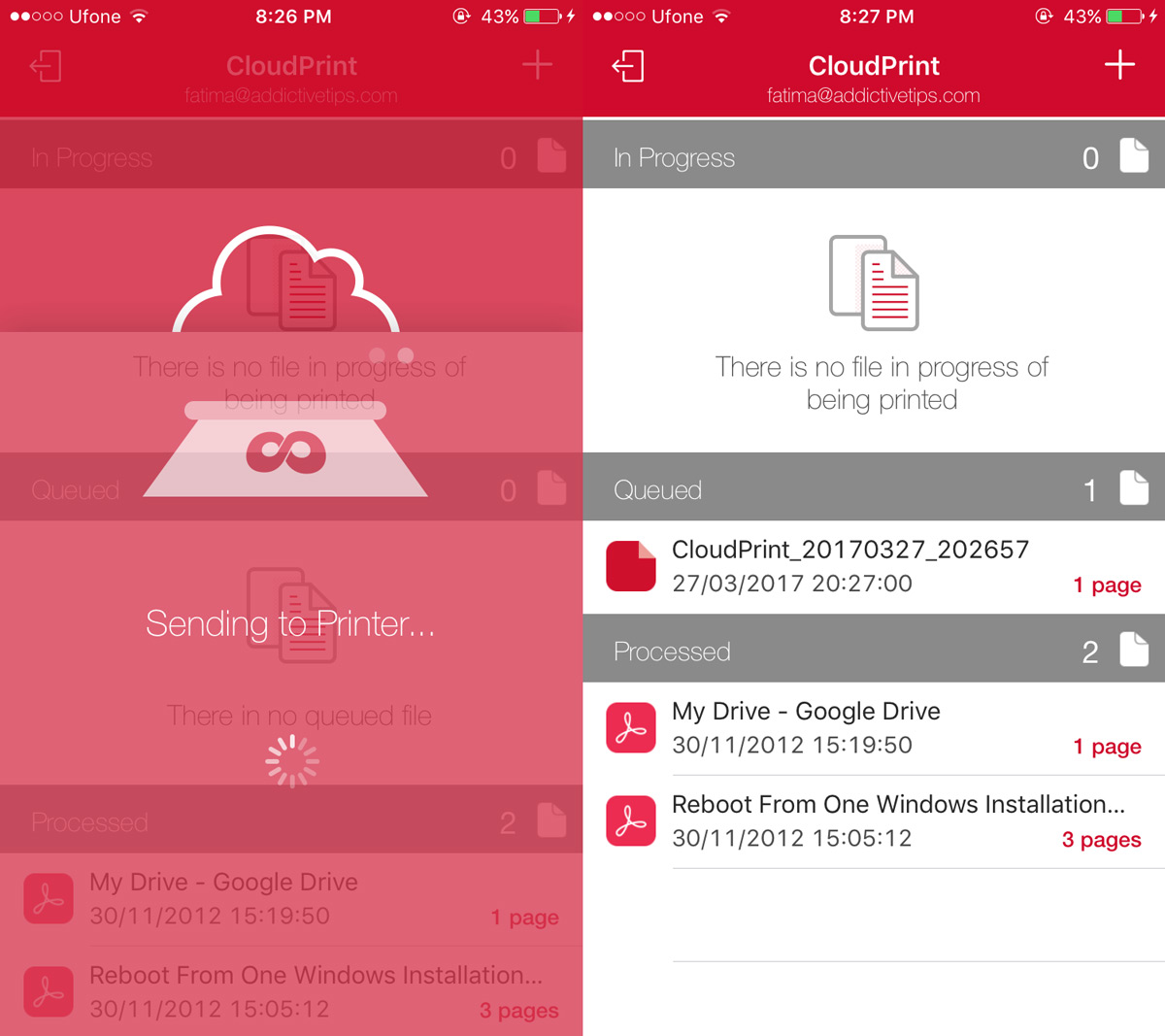
A CloudPrint nem teszi lehetővé, hogy melyik oldalt válassza kiegy nyomtatni kívánt dokumentum. Nem kínál testreszabási lehetőségeket a nyomtatási feladathoz. Ha az alkalmazás használatával hibát észlel, próbálkozzon újra. Megvannak a hibái, amint már említettük, de nem annyira rosszak, hogy az alkalmazás nem fog teljesen működni.
Telepítse a CloudPrint alkalmazást az App Store-ból
Mi lesz az AirPrint-rel?
Így lehet nyomtatni a telefonjáról aasztali nyomtató. Nyilvánvaló, hogy az Android felhasználók számára könnyebb idő lesz. Ha kíváncsi, hogy az AirPrint megkönnyítheti-e a dolgokat az iOS-felhasználók számára, az nem. Az AirPrint hálózati nyomtatókkal működik, azaz azokkal, amelyek közvetlenül csatlakozhatnak egy WiFi hálózathoz, és nem életképes megoldás.













Hozzászólások